惠普打印故障解决方案
惠普激光打印机的10例常见故障解决办法

惠普激光打印机的常见故障解决办法9:打印纸上单侧变黑
激光束扫描到正常范围以外,感光鼓上方的反射镜位置改变,墨粉盒失效,墨粉集中在盒内某一边等,都可能产生打印机单侧变黑的故障。检查激光通道及其反射镜的位置,纠正偏差或取下墨粉盒轻轻摇动,使盒内墨粉均匀分布,如仍不能改善,则更换墨粉盒。都是解决单侧变黑的方法。
惠普激光打印机的常见故障解决办法10:打印纸上重复出现脏迹
一张纸通过打印机时,机内的约有12种轧辊转过不止一圈。最大的硒鼓鼓转过2到3圈,送纸辊可能转过10多圈。当纸上出现间隔相等的脏迹时,可能是由 脏污或损坏的轧辊引起的。假设某一轧辊上沾有污迹,如脏迹相距较近,可能是小轧辊形成的;相距较远时,就应检查大一些的轧辊。测量出脏迹之间的距离,再用下式算出引起脏迹的轧辊直径:轧辊直径=脏迹距离/π;从而判断出具体是哪一根轧辊引起的问题,然后将其清理或更换,即可解决问题。
惠普激光打印机的10例常见故障解决办法
激光打印机中在使用过程中总会出现一些问题,惠普激光打印机或者叫惠普激打也不例外。以下整理了10例激光打印机常见故障的情况,并列出了激光打印机常见故障的解决办法。
惠普激光打印机的常见故障解决办法1:激光打印机卡纸
激光打印机最常见的故障是卡纸。出现这种故障时,操作面板上指示灯会闪动,并向主机发出一个报警信号。
惠普激光打印机的常见故障解决办法5:打印纸输出变黑
初级电晕放电失效或控制电路出故障,使得激光一直发射,会造成打印输出内容全黑的现象。这时您应检查电晕放电线是否已断开或电晕高压是否存在、激光束通路中的光束探测器是否工作正常,因为这几个方面直接关系到输出效果。这个问题解决起来比较复杂,一般不建议初学者自我维修。
这与使用环境和日常维护有很大关系。如果使用打印机的环境差、灰尘多,就比较容易出现这个问题。因为灰尘聚积在打印头移动的轴上,和润滑油混在一起,越积越多,形成较大的阻力,使打印头无法顺利移动,导致无法联机打印。可以关掉电源,用软纸把轴擦干净,再滴上缝纫机油,反复移动打印头把脏东西都洗出擦净,最后在干净的轴上滴上机油,移动打印头使其均匀分布,开机即可正常工作。
惠普5L6L打印机常见故障解决方法
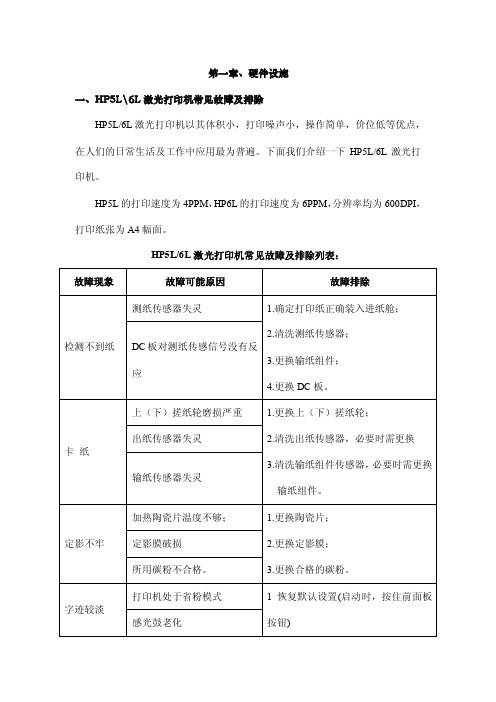
第一章、硬件设施一、HP5L\6L激光打印机常见故障及排除HP5L/6L激光打印机以其体积小,打印噪声小,操作简单,价位低等优点,在人们的日常生活及工作中应用最为普遍。
下面我们介绍一下HP5L/6L激光打印机。
HP5L的打印速度为4PPM,HP6L的打印速度为6PPM,分辨率均为600DPI,打印纸张为A4幅面。
HP5L/6L激光打印机常见故障及排除列表:有时,打印机的信号指示灯也能告诉我们哪儿出了故障。
HP5L/6L激光打印机的信号灯有三个,由上到下分别为错误灯(黄色)、数据灯(绿色)、准备好灯(绿色)。
每种灯有三种状态:灭、闪烁、亮。
HP5L/6L激光打印机常见故障:(表二)HP 6L 维修资料hp6l问题,维修和错误信息(面板上三个LED全亮,按住面板按钮不放,出现左列图形)一、错误灯数据灯就绪灯灭灭亮故障原因:1、ROM/RAM Error。
ROM/RAM存储器错误2、打印机认为ROM被破坏或RAM发生错误解决方法:1、拔下打印机电源插头并再插上(断电重新启动)。
如果故障不能清除;2、拔下电源插头,取出可选内存,然后加电,如果故障排除,就更换格式化板。
二、错误灯数据灯就绪灯亮灭亮故障原因:热熔器错误解决方法:1、拔下打印机电源插头等待10分钟以上。
2、检查热熔J102和温度传感器J206插头与DC控制板的连接稳固。
3、取下DC控制板上的J102,测量电缆①、②脚间的电阻(此步骤是检查陶瓷加热元件),正常的电阻是30欧±10欧,如果测试值不同就更换加热组件。
4、取下热敏电阻(湿度反馈)插头(在打印机前面左侧下方),测量①、②脚间电阻,正常电阻值在20℃为44K欧±30K欧,如果测试值不同,更换加热组件。
5、如果电阻测量正常,而错误仍然持续,更换DC控制板。
(重点检查板上的加热控制可控硅的状况)三、错误灯数据灯就绪灯亮亮灭故障原因:光束错误,这是原因之一。
其它原因可能是短暂的(可能消失)解决方法:1、拔下打印机电源插头并再插上(断电重新启动)。
喷墨打印机常见故障处理
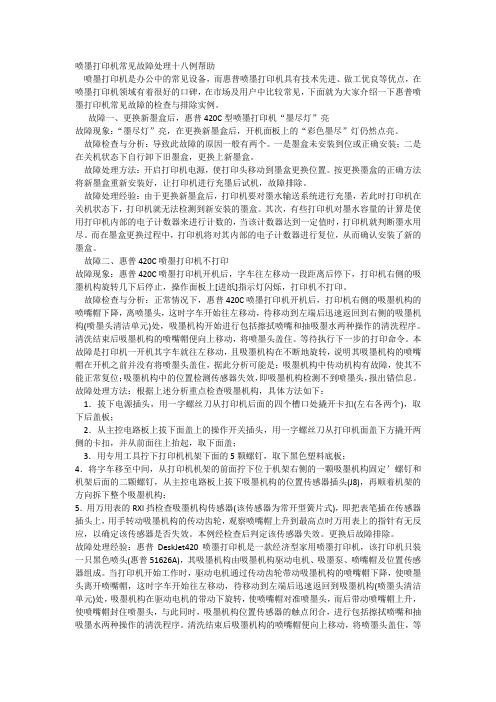
喷墨打印机常见故障处理十八例帮助喷墨打印机是办公中的常见设备,而惠普喷墨打印机具有技术先进、做工优良等优点,在喷墨打印机领域有着很好的口碑,在市场及用户中比较常见,下面就为大家介绍一下惠普喷墨打印机常见故障的检查与排除实例。
故障一、更换新墨盒后,惠普420C型喷墨打印机“墨尽灯”亮故障现象:“墨尽灯”亮,在更换新墨盒后,开机面板上的“彩色墨尽”灯仍然点亮。
故障检查与分析:导致此故障的原因一般有两个。
一是墨盒未安装到位或正确安装;二是在关机状态下自行卸下旧墨盒,更换上新墨盒。
故障处理方法:开启打印机电源,使打印头移动到墨盒更换位置。
按更换墨盒的正确方法将新墨盒重新安装好,让打印机进行充墨后试机,故障排除。
故障处理经验:由于更换新墨盒后,打印机要对墨水输送系统进行充墨,若此时打印机在关机状态下,打印机就无法检测到新安装的墨盒。
其次,有些打印机对墨水容量的计算是使用打印机内部的电子计数器来进行计数的,当该计数器达到一定值时,打印机就判断墨水用尽。
而在墨盒更换过程中,打印机将对其内部的电子计数器进行复位,从而确认安装了新的墨盒。
故障二、惠普420C喷墨打印机不打印故障现象:惠普420C喷墨打印机开机后,字车往左移动一段距离后停下,打印机右侧的吸墨机构旋转几下后停止,操作面板上[进纸]指示灯闪烁,打印机不打印。
故障检查与分析:正常情况下,惠普420C喷墨打印机开机后,打印机右侧的吸墨机构的喷嘴帽下降,离喷墨头,这时字车开始往左移动,待移动到左端后迅速返回到右侧的吸墨机构(喷墨头清洁单元)处,吸墨机构开始进行包括擦拭喷嘴和抽吸墨水两种操作的清洗程序。
清洗结束后吸墨机构的喷嘴帽便向上移动,将喷墨头盖住。
等待执行下一步的打印命令。
本故障是打印机一开机其字车就往左移动,且吸墨机构在不断地旋转,说明其吸墨机构的喷嘴帽在开机之前并没有将喷墨头盖住,据此分析可能是:吸墨机构中传动机构有故障,使其不能正常复位;吸墨机构中的位置检测传感器失效,即吸墨机构检测不到喷墨头,报出错信息。
惠普激光打印机常见故障及解决方法讲解
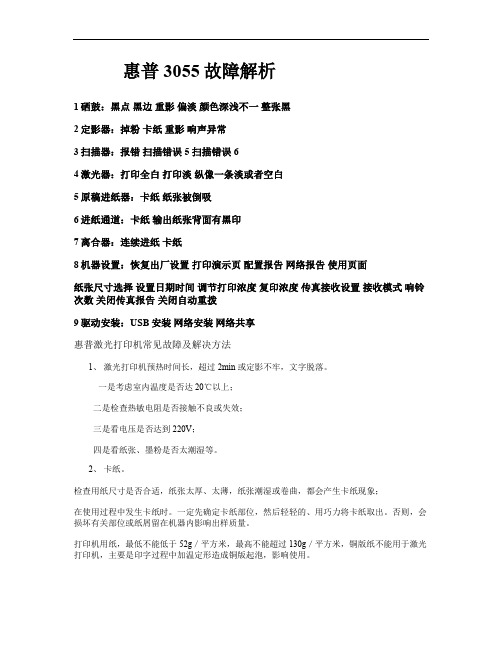
惠普3055故障解析
1硒鼓:黑点黑边重影偏淡颜色深浅不一整张黑
2定影器:掉粉卡纸重影响声异常
3扫描器:报错扫描错误5 扫描错误6
4激光器:打印全白打印淡纵像一条淡或者空白
5原稿进纸器:卡纸纸张被倒吸
6进纸通道:卡纸输出纸张背面有黑印
7离合器:连续进纸卡纸
8机器设置:恢复出厂设置打印演示页配置报告网络报告使用页面
纸张尺寸选择设置日期时间调节打印浓度复印浓度传真接收设置接收模式响铃次数关闭传真报告关闭自动重拨
9驱动安装:USB安装网络安装网络共享
惠普激光打印机常见故障及解决方法
1、激光打印机预热时间长,超过2min 或定影不牢,文字脱落。
一是考虑室内温度是否达 20℃以上;
二是检查热敏电阻是否接触不良或失效;
三是看电压是否达到220V;
四是看纸张、墨粉是否太潮湿等。
2、卡纸。
检查用纸尺寸是否合适,纸张太厚、太薄,纸张潮湿或卷曲,都会产生卡纸现象;
在使用过程中发生卡纸时。
一定先确定卡纸部位,然后轻轻的、用巧力将卡纸取出。
否则,会损坏有关部位或纸屑留在机器内影响出样质量。
打印机用纸,最低不能低于52g/平方米,最高不能超过130g/平方米,铜版纸不能用于激光打印机,主要是印字过程中加温定形造成铜版起泡,影响使用。
惠普打印机的常见故障

惠普激打常见故障排除实例集锦实例一、惠普6L激光打印机不打印故障现象:惠普6L激光打印机接通电源后其操作面板上ERROR(错误)、DATA(数据)和READY(就绪)这三个指示灯依次点亮后,剩下黄色ERROR(错误)指示灯亮,打印机无反应。
原因分析:对于惠普6L激光打印机来说,开机后操作面板上ERROR(错误)指示灯亮表示:打印机缺纸、机盖没盖好、没有装感光鼓组件或感光鼓组件安装不到位以及打印机中有卡纸。
按以下步骤进行检查并排除:检修过程与排除方法:首先将打印机的电源插头拔下,查看打印机后面进纸盒中的打印纸安装是否到位,所谓到位就是要确保打印纸的前端将位于进纸盒底部的进纸传感器压住,经查打印纸安装正确;然后打开打印机的机盖,检查打印机盖合上时是否将机盖传感器压到位,以及打印机中感光鼓组件的安装是否到位,经检查这些部分都没有发现问题;接下来,打开打印机的机盖并拆下打印机后面的盖板,检查打印机中有无卡纸,用镊子轻轻地拨动打印机出纸位置的出纸检测传感器,观察该传感器有无损坏、脱落或被卡住现象,结果也正常;最后,拆下打印机后面的盖板,再检查进纸区的两个进纸传感器有无损坏或不回位现象。
经检查后发现有一个传感器(该传感器位于搓纸轮组件下面)不能复位,拆下该传感器检查,发现塑料杠杆式传感臂变形被卡住,经更换该传感器后故障排除。
+ h'O#I0r2j*j;y/h- O%Q%{(m7|)G!f;G0J%o- c?/Y3l故障排除经验:惠普6L激光打印机的进纸区有两个检测纸张的传感器:第一个位于进纸盒底部,用于检测打印机中有无打印纸;第二个是纸传送传感器,用于检测打印机的纸张传送系统是否正常。
这两个传感器都是采用光敏遮断器作为检纸传感器,由一个塑料杠杆式传感臂和光敏遮断器组合而成。
当打印机后面的进纸盒有纸,打印纸被搓纸轮送到纸传送传感器的位置时,打印纸压住该位置处传感臂的上部,在杠杆力的作用下,传感臂的下部便从光敏遮断器中移开,光敏遮断器处于透过状态,主控电路在检测到打印纸到位信号后,便开始记数,直到打印机出纸区的传感器检测到有纸为止,若在规定的时间内,打印纸没有到达出纸传感器位置,主控电路根据内存中存储的纸张不存在信息,认定打印机为卡纸,立即中断主电机运行程序,则操作面板上的卡纸指示灯就会亮。
惠普打印机常见问题处理方法
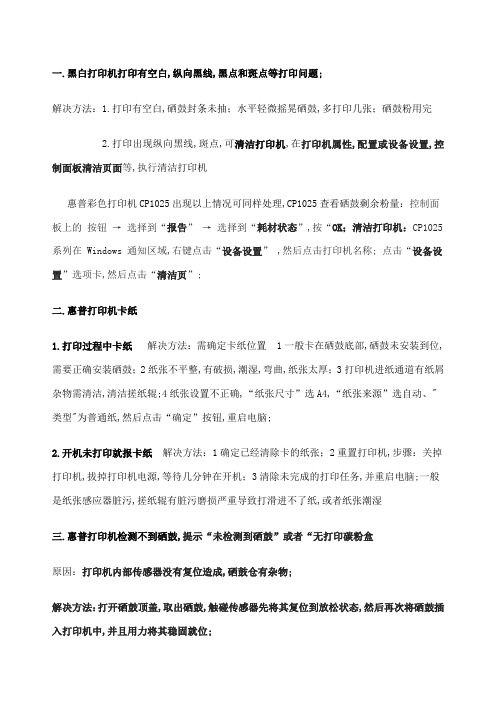
一.黑白打印机打印有空白,纵向黑线,黑点和斑点等打印问题;解决方法:1.打印有空白,硒鼓封条未抽;水平轻微摇晃硒鼓,多打印几张;硒鼓粉用完2.打印出现纵向黑线,斑点,可清洁打印机,在打印机属性,配置或设备设置,控制面板清洁页面等,执行清洁打印机惠普彩色打印机CP1025出现以上情况可同样处理,CP1025查看硒鼓剩余粉量:控制面板上的按钮→选择到“报告”→选择到“耗材状态”,按“OK;清洁打印机:CP1025系列在 Windows 通知区域,右键点击“设备设置” ,然后点击打印机名称; 点击“设备设置”选项卡,然后点击“清洁页”;二.惠普打印机卡纸1.打印过程中卡纸解决方法:需确定卡纸位置 1一般卡在硒鼓底部,硒鼓未安装到位,需要正确安装硒鼓;2纸张不平整,有破损,潮湿,弯曲,纸张太厚;3打印机进纸通道有纸屑杂物需清洁,清洁搓纸辊;4纸张设置不正确,“纸张尺寸”选A4,“纸张来源”选自动、"类型"为普通纸,然后点击“确定”按钮,重启电脑;2.开机未打印就报卡纸解决方法:1确定已经清除卡的纸张;2重置打印机,步骤:关掉打印机,拔掉打印机电源,等待几分钟在开机;3清除未完成的打印任务,并重启电脑;一般是纸张感应器脏污,搓纸辊有脏污磨损严重导致打滑进不了纸,或者纸张潮湿三.惠普打印机检测不到硒鼓,提示“未检测到硒鼓”或者“无打印碳粉盒原因:打印机内部传感器没有复位造成,硒鼓仓有杂物;解决方法:打开硒鼓顶盖,取出硒鼓,触碰传感器先将其复位到放松状态,然后再次将硒鼓插入打印机中,并且用力将其稳固就位;四.驱动安装问题1.驱动安装不上,安装驱动程序时提示“硬件安装过程出现问题”或者其他错误信息,导致驱动程序未被正确安装; 注意:重新安装驱动程序之前,需要先删除以前安装的驱动程序,否则可能会出现无法找到设备或者安装不上驱动程序的现象;尽量关闭杀毒软件,有些杀毒软件会限制打印机调用系统服务解决方法:(1)正确安装驱动程序在安装打印机驱动程序前,不要连接打印机 USB 连接线;安装驱动程序过程中会提示您连接打印机 USB 连接线,此时再连接打印机 USB 连接线;(2)手动安装驱动选择“开始”→“设备和打印机”,点击“添加打印机”→“添加本地打印机”,选择打印机端口;下拉列表中有多个 USB 端口时,选择数字最大的 USB 端口;例如:有“USB001”、“USB002”两个端口,应该选择“USB002”端口; 下拉列表中没有 USB 端口时,先开启打印机电源,然后将打印机 USB 连接线连接到电脑,操作系统会自动创建 USB 端口;关闭“添加打印机向导”窗口,重新开始添加打印机即可;在“安装打印机驱动程序”窗口中,点击“从磁盘安装”按钮;传感器有可能是黑色传感器状态:1.放松传感器:未检测到硒鼓2.轻轻压住传感器约 3-5 mm :检测到硒鼓3.压紧传感器:未检测到硒鼓;在“查找文件”窗中,从“查找范围”下拉列表中选择文件路径,找到“HPLJ1020”安装信息文件,然后点击“打开”按钮;您需要先双击运行下载的即插即用驱动程序,才会出现下列的文件路径;激光打印机即插即用驱动程序默认的文件路径为“C:\Program Files\HP\2.安装驱动出现出现“unknown device未知设备”的提示信息(1)更换连接电脑的USB端口,或者更换电脑(2)停用USB2 Enhanced端口打开设备管理器,选择“通用串行总线控制器”→选中“USB2 Enhanced”,选择停用(3)刷新USB端口打开设备管理器,选择“通用串行总线控制器”→选中“USB Printing Support”右键卸载,在重新扫描;3更换USB打印线建议使用长度不超过 1.5 米的USB连接线五.发送打印文件打印机无反应解决方法:查看设否设为默认打印机,或者选择了脱机,暂停等;在电脑端设置了默认打印机,打印时电脑就会自动与该打印机连接;如果进行打印操作的机器并非默认打印机,我们可以进行如下操作更改默认打印机:1.单击Windows“开始”菜单,指向“设置”,单击“打印机”,打开“打印机”窗口;2.右键单击打印机图标,系统弹出快速菜单,单击其中的“设为默认值解决方法:查看打印机的指示灯,红灯说明打印机有异常,如卡纸,缺纸,前盖打开等;打印机指示灯正常,说明打印管理系统中文件传输异常;解决方法:清除缓存,打开电脑右下角的打印管理系统,删除所有文件,重新发送;如果无效,可重启电脑,并重置打印机;重置打印机步骤:关掉打印机,拔掉打印机电源,等待几分钟在开机六.打印出来的纸张冒烟原因:激光打印机工作原理中有一个步骤就是定影,就是加温热熔的方法,使溶化的墨粉树脂浸入打印纸中,形成固定图像,这个温度一般在180到240度左右,纸张经过定影,然后在分离爪的作用下出来,温度不会一下就降下去,所以就会感觉纸张比较热,如果纸张或者定影膜受潮,会出现冒热气的情况,这个是正常情况;。
惠普喷墨打印机故障现象及诊断
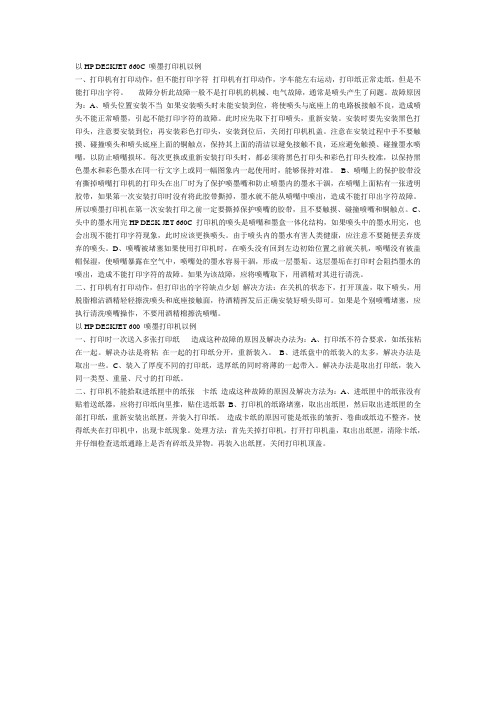
以HP DESKJET 660C 喷墨打印机以例一、打印机有打印动作,但不能打印字符打印机有打印动作,字车能左右运动,打印纸正常走纸,但是不能打印出字符。
故障分析此故障一般不是打印机的机械、电气故障,通常是喷头产生了问题。
故障原因为:A、喷头位置安装不当如果安装喷头时未能安装到位,将使喷头与底座上的电路板接触不良,造成喷头不能正常喷墨,引起不能打印字符的故障。
此时应先取下打印喷头,重新安装。
安装时要先安装黑色打印头,注意要安装到位;再安装彩色打印头,安装到位后,关闭打印机机盖。
注意在安装过程中手不要触摸、碰撞喷头和喷头底座上面的铜触点,保持其上面的清洁以避免接触不良,还应避免触摸、碰撞墨水喷嘴,以防止喷嘴损坏。
每次更换或重新安装打印头时,都必须将黑色打印头和彩色打印头校准,以保持黑色墨水和彩色墨水在同一行文字上或同一幅图象内一起使用时,能够保持对准。
B、喷嘴上的保护胶带没有撕掉喷嘴打印机的打印头在出厂时为了保护喷墨嘴和防止喷墨内的墨水干涸,在喷嘴上面粘有一张透明胶带,如果第一次安装打印时没有将此胶带撕掉,墨水就不能从喷嘴中喷出,造成不能打印出字符故障。
所以喷墨打印机在第一次安装打印之前一定要撕掉保护喷嘴的胶带,且不要触摸、碰撞喷嘴和铜触点。
C、头中的墨水用完HP DESK JET 660C 打印机的喷头是喷嘴和墨盒一体化结构,如果喷头中的墨水用完,也会出现不能打印字符现象,此时应该更换喷头。
由于喷头内的墨水有害人类健康,应注意不要随便丢弃废弃的喷头。
D、喷嘴被堵塞如果使用打印机时,在喷头没有回到左边初始位置之前就关机,喷嘴没有被盖帽保湿,使喷嘴暴露在空气中,喷嘴处的墨水容易干涸,形成一层墨垢。
这层墨垢在打印时会阻挡墨水的喷出,造成不能打印字符的故障。
如果为该故障,应将喷嘴取下,用酒精对其进行清洗。
二、打印机有打印动作,但打印出的字符缺点少划解决方法:在关机的状态下,打开顶盖,取下喷头,用脱脂棉沾酒精轻轻擦洗喷头和底座接触面,待酒精挥发后正确安装好喷头即可。
惠普打印机常见的故障解决方法
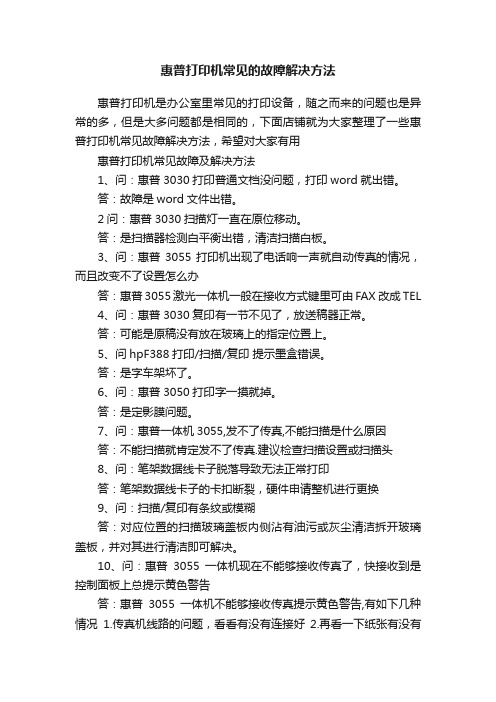
惠普打印机常见的故障解决方法惠普打印机是办公室里常见的打印设备,随之而来的问题也是异常的多,但是大多问题都是相同的,下面店铺就为大家整理了一些惠普打印机常见故障解决方法,希望对大家有用惠普打印机常见故障及解决方法1、问:惠普3030打印普通文档没问题,打印word就出错。
答:故障是word文件出错。
2问:惠普3030扫描灯一直在原位移动。
答:是扫描器检测白平衡出错,清洁扫描白板。
3、问:惠普3055打印机出现了电话响一声就自动传真的情况,而且改变不了设置怎么办答:惠普3055激光一体机一般在接收方式键里可由FAX 改成TEL4、问:惠普3030复印有一节不见了,放送稿器正常。
答:可能是原稿没有放在玻璃上的指定位置上。
5、问hpF388打印/扫描/复印提示墨盒错误。
答:是字车架坏了。
6、问:惠普3050打印字一摸就掉。
答:是定影膜问题。
7、问:惠普一体机3055,发不了传真,不能扫描是什么原因答:不能扫描就肯定发不了传真.建议检查扫描设置或扫描头8、问:笔架数据线卡子脱落导致无法正常打印答:笔架数据线卡子的卡扣断裂,硬件申请整机进行更换9、问:扫描/复印有条纹或模糊答:对应位置的扫描玻璃盖板内侧沾有油污或灰尘清洁拆开玻璃盖板,并对其进行清洁即可解决。
10、问:惠普3055一体机现在不能够接收传真了,快接收到是控制面板上总提示黄色警告答:惠普3055一体机不能够接收传真提示黄色警告,有如下几种情况1.传真机线路的问题,看看有没有连接好2.再看一下纸张有没有放好 3.也许是网路的问题呢`4.可能没墨了 5.能不能打印、复印,若能就是硒鼓有问题了或是没粉了。
以上就是惠普打印机常见故障解决方法,希望能够对你有用。
hp deskjet 1212故障处理方法
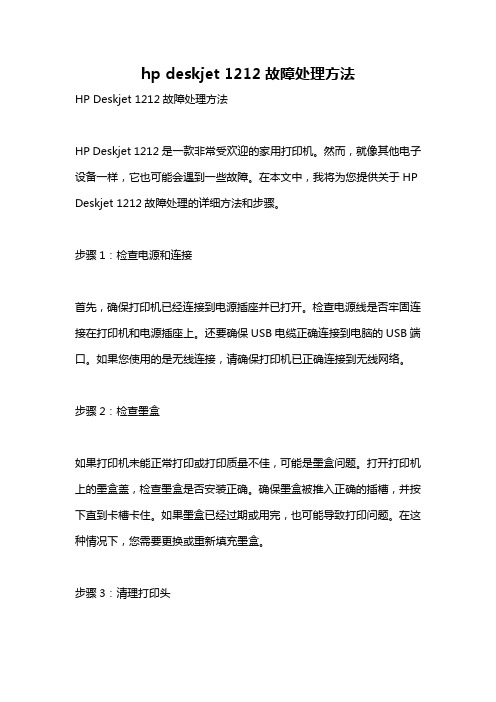
hp deskjet 1212故障处理方法HP Deskjet 1212故障处理方法HP Deskjet 1212是一款非常受欢迎的家用打印机。
然而,就像其他电子设备一样,它也可能会遇到一些故障。
在本文中,我将为您提供关于HP Deskjet 1212故障处理的详细方法和步骤。
步骤1:检查电源和连接首先,确保打印机已经连接到电源插座并已打开。
检查电源线是否牢固连接在打印机和电源插座上。
还要确保USB电缆正确连接到电脑的USB端口。
如果您使用的是无线连接,请确保打印机已正确连接到无线网络。
步骤2:检查墨盒如果打印机未能正常打印或打印质量不佳,可能是墨盒问题。
打开打印机上的墨盒盖,检查墨盒是否安装正确。
确保墨盒被推入正确的插槽,并按下直到卡槽卡住。
如果墨盒已经过期或用完,也可能导致打印问题。
在这种情况下,您需要更换或重新填充墨盒。
步骤3:清理打印头打印头是打印机的核心部件,负责喷墨在纸上形成文字或图像。
如果打印头堵塞或脏污,打印质量会受到影响。
您可以按照以下步骤清洁打印头:1. 打开打印机控制面板,并选择“设置”菜单。
2. 在设置菜单中,选择“打印机维护”或类似的选项。
3. 在打印机维护菜单中,选择“清洁打印头”。
打印机会自动执行清洁程序。
4. 等待几分钟,让打印机完成清洁过程。
5. 在必要时,重复执行清洁程序,直到打印头完全清洁。
步骤4:重新安装驱动程序如果您的计算机无法正常与打印机通信,可能是驱动程序问题。
您可以尝试重新安装打印机驱动程序来解决此问题。
请按照以下步骤进行操作:1. 打开计算机的控制面板,并选择“设备和打印机”选项。
2. 在设备和打印机窗口中,找到您的打印机并右键单击。
3. 在弹出菜单中,选择“删除设备”或类似的选项。
4. 通过HP官方网站或驱动程序光盘安装新的打印机驱动程序。
5. 安装完成后,重新连接打印机,并重启计算机。
步骤5:重置打印机设置如果您的打印机在进行上述步骤后仍然无法正常工作,您可以尝试重置打印机设置。
惠普喷墨打印机常见故障十八例及解决办法
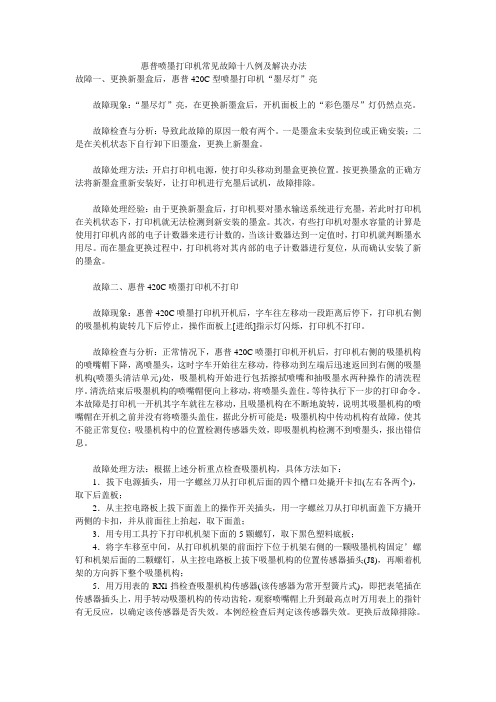
惠普喷墨打印机常见故障十八例及解决办法故障一、更换新墨盒后,惠普420C型喷墨打印机“墨尽灯”亮故障现象:“墨尽灯”亮,在更换新墨盒后,开机面板上的“彩色墨尽”灯仍然点亮。
故障检查与分析:导致此故障的原因一般有两个。
一是墨盒未安装到位或正确安装;二是在关机状态下自行卸下旧墨盒,更换上新墨盒。
故障处理方法:开启打印机电源,使打印头移动到墨盒更换位置。
按更换墨盒的正确方法将新墨盒重新安装好,让打印机进行充墨后试机,故障排除。
故障处理经验:由于更换新墨盒后,打印机要对墨水输送系统进行充墨,若此时打印机在关机状态下,打印机就无法检测到新安装的墨盒。
其次,有些打印机对墨水容量的计算是使用打印机内部的电子计数器来进行计数的,当该计数器达到一定值时,打印机就判断墨水用尽。
而在墨盒更换过程中,打印机将对其内部的电子计数器进行复位,从而确认安装了新的墨盒。
故障二、惠普420C喷墨打印机不打印故障现象:惠普420C喷墨打印机开机后,字车往左移动一段距离后停下,打印机右侧的吸墨机构旋转几下后停止,操作面板上[进纸]指示灯闪烁,打印机不打印。
故障检查与分析:正常情况下,惠普420C喷墨打印机开机后,打印机右侧的吸墨机构的喷嘴帽下降,离喷墨头,这时字车开始往左移动,待移动到左端后迅速返回到右侧的吸墨机构(喷墨头清洁单元)处,吸墨机构开始进行包括擦拭喷嘴和抽吸墨水两种操作的清洗程序。
清洗结束后吸墨机构的喷嘴帽便向上移动,将喷墨头盖住。
等待执行下一步的打印命令。
本故障是打印机一开机其字车就往左移动,且吸墨机构在不断地旋转,说明其吸墨机构的喷嘴帽在开机之前并没有将喷墨头盖住,据此分析可能是:吸墨机构中传动机构有故障,使其不能正常复位;吸墨机构中的位置检测传感器失效,即吸墨机构检测不到喷墨头,报出错信息。
故障处理方法:根据上述分析重点检查吸墨机构,具体方法如下:1.拔下电源插头,用一字螺丝刀从打印机后面的四个槽口处撬开卡扣(左右各两个),取下后盖板;2.从主控电路板上拔下面盖上的操作开关插头,用一字螺丝刀从打印机面盖下方撬开两侧的卡扣,并从前面往上抬起,取下面盖;3.用专用工具拧下打印机机架下面的5颗螺钉,取下黑色塑料底板;4.将字车移至中间,从打印机机架的前面拧下位于机架右侧的一颗吸墨机构固定’螺钉和机架后面的二颗螺钉,从主控电路板上拔下吸墨机构的位置传感器插头(J8),再顺着机架的方向拆下整个吸墨机构;5.用万用表的RXl挡检查吸墨机构传感器(该传感器为常开型簧片式),即把表笔插在传感器插头上,用手转动吸墨机构的传动齿轮,观察喷嘴帽上升到最高点时万用表上的指针有无反应,以确定该传感器是否失效。
惠普打印故障解决方案

HP LaserJet Pro 400 Color M451 系列- 打印机经常显示脱机,无法打印问题解决方案usb连接使用情况下:1.在打印机菜单中关闭HP Smart Install功能,方法如下:a.当打印机液晶屏幕显示"Ready"时,按OK键。
b.按方向键找到"Service"选项,按OK键。
c.按方向键找到"HP Smart Install"选项,按OK键。
d.按方向键找到"Off"选项,按OK键。
2.检查连接打印机和电脑的USB连线是否正常。
a.使用的USB线长超过2米时,更换USB线测试。
b.如果使用的USB线上有延长或者共享设备,请去掉后使用USB线直连测试。
3.调节USB速度为Full,方法如下:a.当打印机液晶屏幕显示"Ready"时,按OK键。
b.按方向键找到"Service"选项,按OK键。
c.按方向键找到"USB Speed"选项,按OK键。
d.按方向键找到"Full"选项,按OK键。
e.当打印机液晶屏幕显示"Full [OK] to continue"选项,按OK键。
4.检查USB线在电脑上连接的位置。
a.如果使用台式电脑,建议插入主机后侧主板的USB口,重新插拔USB线测试。
b.如果使用的是笔记本电脑,建议使用电源供电,重新插拔USB线测试。
5.查看打印机驱动属性中是否使用的是USB端口,方法如下:鼠标左键依次单击"开始"、"控制面板"、"打印机和其它硬件"、"打印机和传真",在"HP LJ300-400 color M351-M451 PCL 6"图标上鼠标右键单击选择"属性",选择"端口",查看是否选择的为USB端口,如下图所示:6.将打印机由"脱机使用打印机"状态更改为"使用联机打印机",查看能否打印测试页,方法如下:鼠标左键依次单击"开始"、"控制面板"、"打印机和其它硬件"、"打印机和传真",在"HP LJ300-400 color M351-M451 PCL 6"图标上鼠标右键单击选择"使用联机打印机",如下图所示:7.查看设备管理器,关闭USB Root Hub的省电模式,方法如下:a.鼠标右键单击"我的电脑",鼠标左键选择"管理",如下图所示:b.鼠标左键依次展开"系统工具"前方的"+",选择"设备管理器",展开"通用串行总线控制器",选择其中一个"USB Root Hub",如下图所示:c.鼠标右键单击"USB Root Hub",鼠标左键依次选择"属性"、"电源管理",取消"允许计算机关闭这个设备以节约电源",所有"USB Root Hub"都进行该操作,如下图所示:8.更换USB连线或者电脑测试。
HPLJM5025故障分析
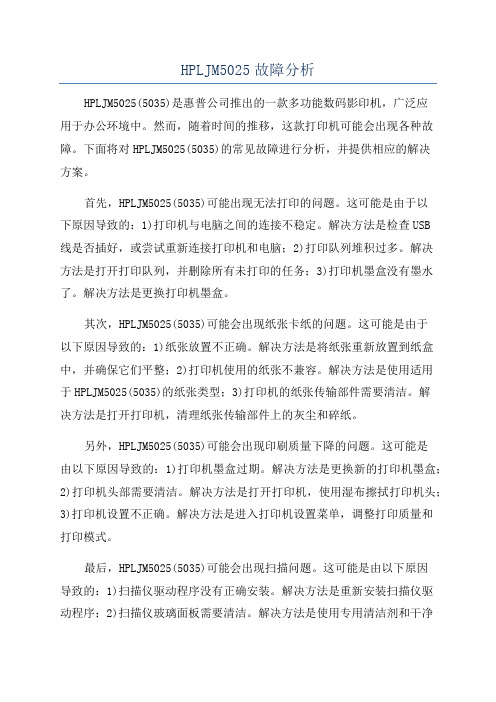
HPLJM5025故障分析HPLJM5025(5035)是惠普公司推出的一款多功能数码影印机,广泛应用于办公环境中。
然而,随着时间的推移,这款打印机可能会出现各种故障。
下面将对HPLJM5025(5035)的常见故障进行分析,并提供相应的解决方案。
首先,HPLJM5025(5035)可能出现无法打印的问题。
这可能是由于以下原因导致的:1)打印机与电脑之间的连接不稳定。
解决方法是检查USB线是否插好,或尝试重新连接打印机和电脑;2)打印队列堆积过多。
解决方法是打开打印队列,并删除所有未打印的任务;3)打印机墨盒没有墨水了。
解决方法是更换打印机墨盒。
其次,HPLJM5025(5035)可能会出现纸张卡纸的问题。
这可能是由于以下原因导致的:1)纸张放置不正确。
解决方法是将纸张重新放置到纸盒中,并确保它们平整;2)打印机使用的纸张不兼容。
解决方法是使用适用于HPLJM5025(5035)的纸张类型;3)打印机的纸张传输部件需要清洁。
解决方法是打开打印机,清理纸张传输部件上的灰尘和碎纸。
另外,HPLJM5025(5035)可能会出现印刷质量下降的问题。
这可能是由以下原因导致的:1)打印机墨盒过期。
解决方法是更换新的打印机墨盒;2)打印机头部需要清洁。
解决方法是打开打印机,使用湿布擦拭打印机头;3)打印机设置不正确。
解决方法是进入打印机设置菜单,调整打印质量和打印模式。
最后,HPLJM5025(5035)可能会出现扫描问题。
这可能是由以下原因导致的:1)扫描仪驱动程序没有正确安装。
解决方法是重新安装扫描仪驱动程序;2)扫描仪玻璃面板需要清洁。
解决方法是使用专用清洁剂和干净的布擦拭扫描仪玻璃面板;3)扫描软件设置不正确。
解决方法是进入扫描软件设置菜单,调整扫描质量和扫描模式。
总之,HPLJM5025(5035)是一款出色的多功能数码影印机,但在使用过程中可能会出现一些故障。
通过了解故障的原因和解决方法,用户可以更好地维护和使用这款打印机,延长其使用寿命,并保证良好的打印和扫描质量。
惠普喷墨机常见故障及解决办法
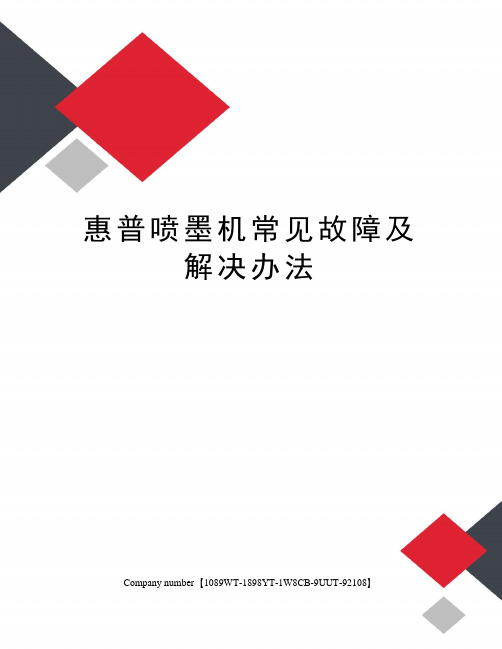
惠普喷墨机常见故障及解决办法Company number【1089WT-1898YT-1W8CB-9UUT-92108】惠普喷墨打印机常见故障及解决办法喷墨打印机是办公中的常见设备,而惠普喷墨打印机具有技术先进、做工优良等优点,在喷墨打印机领域有着很好的口碑,在市场及用户中比较常见,下面就为大家介绍一下惠普喷墨打印机常见故障的检查与排除实例。
故障一、更换新墨盒后,惠普420C型喷墨打印机“墨尽灯”亮故障现象:“墨尽灯”亮,在更换新墨盒后,开机面板上的“彩色墨尽”灯仍然点亮。
故障检查与分析:导致此故障的原因一般有两个。
一是墨盒未安装到位或正确安装;二是在关机状态下自行卸下旧墨盒,更换上新墨盒。
故障处理方法:开启打印机电源,使打印头移动到墨盒更换位置。
按更换墨盒的正确方法将新墨盒重新安装好,让打印机进行充墨后试机,故障排除。
故障处理经验:由于更换新墨盒后,打印机要对墨水输送系统进行充墨,若此时打印机在关机状态下,打印机就无法检测到新安装的墨盒。
其次,有些打印机对墨水容量的计算是使用打印机内部的电子计数器来进行计数的,当该计数器达到一定值时,打印机就判断墨水用尽。
而在墨盒更换过程中,打印机将对其内部的电子计数器进行复位,从而确认安装了新的墨盒。
故障二、惠普420C喷墨打印机不打印故障现象:惠普420C喷墨打印机开机后,字车往左移动一段距离后停下,打印机右侧的吸墨机构旋转几下后停止,操作面板上[进纸]指示灯闪烁,打印机不打印。
故障检查与分析:正常情况下,惠普420C喷墨打印机开机后,打印机右侧的吸墨机构的喷嘴帽下降,离喷墨头,这时字车开始往左移动,待移动到左端后迅速返回到右侧的吸墨机构(喷墨头清洁单元)处,吸墨机构开始进行包括擦拭喷嘴和抽吸墨水两种操作的清洗程序。
清洗结束后吸墨机构的喷嘴帽便向上移动,将喷墨头盖住。
等待执行下一步的打印命令。
本故障是打印机一开机其字车就往左移动,且吸墨机构在不断地旋转,说明其吸墨机构的喷嘴帽在开机之前并没有将喷墨头盖住,据此分析可能是:吸墨机构中传动机构有故障,使其不能正常复位;吸墨机构中的位置检测传感器失效,即吸墨机构检测不到喷墨头,报出错信息。
惠普HP打印机常见错误代码列表

惠普HP打印机常见错误代码列表在使用惠普 HP 打印机的过程中,我们可能会遇到各种各样的错误代码。
这些错误代码通常会显示在打印机的显示屏上,或者在与打印机连接的电脑上弹出的错误提示中。
了解这些错误代码的含义和解决方法,可以帮助我们快速解决打印机出现的问题,提高工作效率。
下面是一些常见的惠普 HP 打印机错误代码及其解决办法。
错误代码 0x610000f6这个错误代码通常表示打印机的墨盒出现问题。
可能是墨盒没有正确安装、墨盒损坏或者墨盒芯片接触不良。
解决方法如下:首先,关闭打印机电源,然后打开墨盒舱门,检查墨盒是否安装正确。
确保墨盒的标签面朝上,并且墨盒卡入到位。
如果墨盒安装正确,尝试取出墨盒,用干净的软布擦拭墨盒芯片和打印机墨盒插槽上的触点,然后重新安装墨盒。
如果问题仍然存在,可能是墨盒损坏,需要更换新的墨盒。
错误代码 502错误代码 502 通常表示打印机的加热组件出现故障。
这可能是由于加热组件过热、损坏或者连接不良导致的。
解决此问题的步骤如下:第一步,关闭打印机并拔掉电源插头,等待几分钟让打印机冷却下来。
然后重新插上电源,打开打印机,看问题是否解决。
如果问题依旧,可能需要检查加热组件的连接是否松动。
如果连接正常,很可能是加热组件本身损坏,需要联系专业的维修人员进行更换。
错误代码 1320当出现错误代码 1320 时,通常意味着打印机的纸盒出现问题。
可能是纸盒未正确安装、纸盒尺寸设置错误或者纸盒中的纸张卡住了。
您可以按照以下方法解决:先检查纸盒是否安装牢固,并且与打印机的连接良好。
然后确认纸盒中的纸张尺寸与打印机设置的纸张尺寸一致。
如果发现纸张卡住,小心地取出卡住的纸张,注意不要撕裂纸张。
错误代码 7900FE错误代码 7900FE 通常与打印机的固件或软件有关。
可能是打印机的固件版本过旧、驱动程序损坏或者与操作系统不兼容。
解决办法包括:更新打印机的固件到最新版本,可以在惠普的官方网站上找到相应的固件更新程序。
惠普激光打印机错误代码及故障解决方法
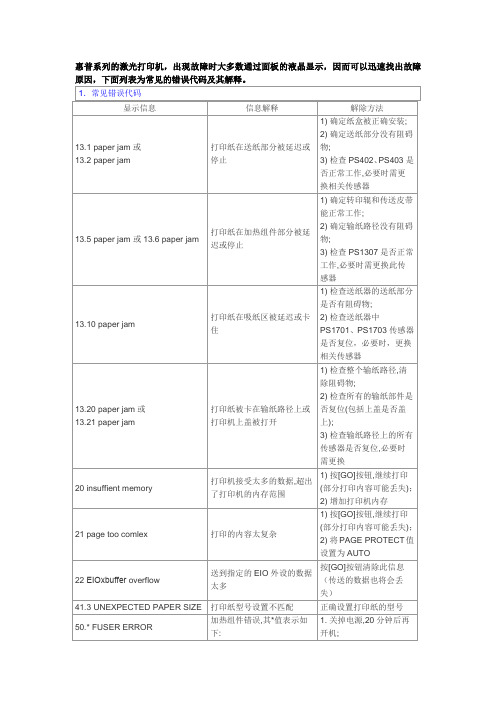
13.20 paper jam或13.21 paper jam
打印纸被卡在输纸路径上或打印机上盖被打开
1)检查整个输纸路径,清除阻碍物;
2)检查所有的输纸部件是否复位(包括上盖是否盖上);
3)检查输纸路径上的所有传感器是否复位,必要时需更换
20 insuffient memory
打印机接受太多的数据,超出了打印机的内存范围
1)按[GO]按钮,继续打印(部分打印内容可能丢失);
2)增加打印机内存
21 page too comlex
打印的内容太复杂
1)按[GO]按钮,继续打印(部分打印内容可能丢失);
2)将PAGE PROTECT值设置为AUTO
惠普系列的激光打印机,出现故障时大多数通过面板的液晶显示,因而可以迅速找出故障原因,下面列表为常见的错误代码及其解释。
1.常见错误代码
显示信息
信息解释
解除方法
13.1 paper jam或
13.2 paper jam
打印纸在送纸部分被延迟或停止
1)确定纸盒被正确安装;
2)确定送纸部分没有阻碍物;
3)检查PS402、PS403是否正常工作,必要时需更换相关传感器
10=DIMM地址冲突
11=PDC XROM超出范围
12=无法完成内存缓冲
1关掉电源,重新安装插入的内存;
2交换插入内存的位置;
3更换产生错误的内存
55 PRINTER ERROR
内部通讯错误
1.检查电源位置
2.更换接口板
3.更换DC控制板
56 * PRINTER ERROR
临时打印错误,*值表示:
惠普打印机故障解决
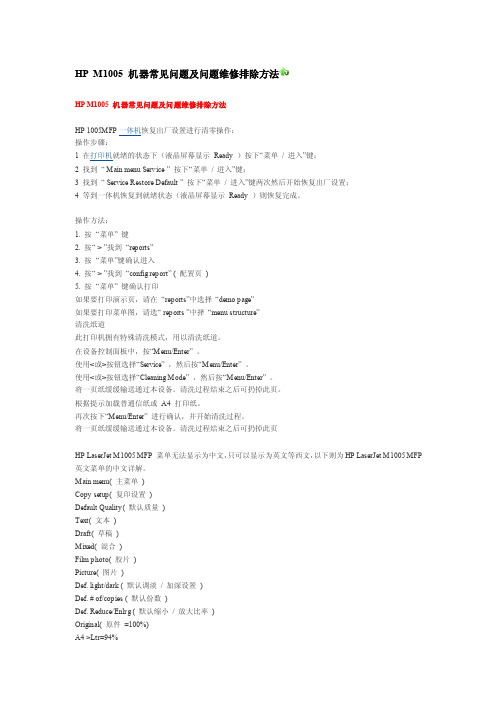
HP M1005 机器常见问题及问题维修排除方法HP M1005 机器常见问题及问题维修排除方法HP 1005MFP一体机恢复出厂设置进行清零操作:操作步骤:1 在打印机就绪的状态下(液晶屏幕显示Ready )按下“菜单/ 进入”键;2 找到“ Main menu Service ” 按下“菜单/ 进入”键;3 找到“ Service Restore Default ” 按下“菜单/ 进入”键两次然后开始恢复出厂设置;4 等到一体机恢复到就绪状态(液晶屏幕显示Ready )则恢复完成。
操作方法:1. 按“菜单” 键2. 按“ > ”找到“reports”3. 按“菜单”键确认进入4. 按“ > ”找到“config report” ( 配置页)5. 按“菜单” 键确认打印如果要打印演示页,请在“reports”中选择“demo page”如果要打印菜单图,请选“ reports ”中择“menu structure”清洗纸道此打印机拥有特殊清洗模式,用以清洗纸道。
在设备控制面板中,按“Menu/Enter” 。
使用<或>按钮选择“Service” ,然后按“Menu/Enter” 。
使用<或>按钮选择“Cleaning Mode” ,然后按“Menu/Enter” 。
将一页纸缓缓输送通过本设备。
清洗过程结束之后可扔掉此页。
根据提示加载普通信纸或A4 打印纸。
再次按下“Menu/Enter” 进行确认,并开始清洗过程。
将一页纸缓缓输送通过本设备。
清洗过程结束之后可扔掉此页HP LaserJet M1005 MFP 菜单无法显示为中文,只可以显示为英文等西文,以下则为HP LaserJet M1005 MFP 英文菜单的中文详解。
Main menu( 主菜单)Copy setup( 复印设置)Default Quality( 默认质量)Text( 文本)Draft( 草稿)Mixed( 混合)Film photo( 胶片)Picture( 图片)Def. light/dark ( 默认调淡/ 加深设置)Def. # of/copies ( 默认份数)Def. Reduce/Enlrg ( 默认缩小/ 放大比率)Original( 原件=100%)A4 >Ltr=94%Ltr> A4=97%Full pages=91% ( 全页=91%)2 pages/sheet (2 页/ 张)Portrait ( 纵向)Landscape ( 横向)4 pages/sheet (4 页/ 张)Portrait ( 纵向)Landscape ( 横向)Custom: 25-400% ( 自定义:25-400%) Reports( 报告)Demo page( 演示页)Menu structure( 菜单图)Config report( 配置页)System setup( 系统设置)Language( 语言)English( 英语)Francais( 法语)Italiano( 意大利语)Espanol( 西班牙语)Nederlands( 荷兰语)Svenska( 瑞典语)Dansk( 丹麦语)Norsk( 挪威语)Suomi( 芬兰语)Hungarian( 匈牙利语)POLSKI( 波兰语)Deutsch( 德语)Portugues( 葡萄牙语)Czech( 捷克语)Turkish( 土耳其语)Russian( 俄语)Pager setup( 纸张设置)Def. paper size ( 默认纸张尺寸) Letter 纸A4 纸Legal 纸Def. paper type( 默认纸张类型)Plain ( 普通纸)Preprinted( 预打印纸)Letterhead( 信头纸)Transparency( 投影胶片) Prepunched( 预先打孔纸)Labels( 标签)Bond( 证券纸)Recycled( 再生纸)Color( 彩纸)Light( 轻磅纸)Heavy( 重磅纸)Cardstock( 卡片纸)Envelope( 信封)Rough( 粗糙纸)Print Density( 打印浓度)Service( 服务)Restore defaults( 恢复默认值)Cleaning Mode( 清洁模式)Less paper curl( 较少纸张卷曲)Archive print( 存档打印)一体机修改控制面板语言的方法:步骤LaserJet 3015 、LaserJet 3020 、LaserJet 3030 、LaserJet 3200 、LaserJet 3300 、LaserJet 3330 、LaserJet 3380LaserJet 3050 、LaserJet 3055 、LaserJet 3052 、LaserJet 3390 、LaserJet 3392LaserJet M1005MFP1打印机就绪的状态下(液晶屏幕显示Ready ),按下Menu/Enter (菜单/ 输入)。
HP2600打印队列问题修复教程

HP2600打印队列问题修复教程
一、检查打印机面板指示灯是否异常
1、首先检查打印机内是否有卡纸,如有卡住纸张或纸片,请取出再试。
2、然后再检查打印机硒鼓是否安好,或者硒鼓是不是好的,如有条件可以更换硒鼓试试。
二、检查打印机状态
1、首先打开“控制面板”。
2、然后找到“硬件和声音”,点击打开。
3、在弹出的界面选择“设备和打印机”。
4、然后查看打印机状态,若图标呈灰色,表示连接线没有接好;若状态是“暂停”的话,就双击图标,在“打印机”菜单里“暂停打印”上单击把前面的“对勾”去掉,也可以在图标上鼠标右键,然后选择“恢复打印”。
三、检查系统打印服务有没有启动
1、首先选择“我的电脑”,然后右键点击,在出现的选项中选择“管理”。
2、在出现的计算机管理界面选择“服务和应用程序”。
3、然后在弹出的选项中选择“服务”。
4、然后在里面找到“Print Spooler”这项服务,看它是否已启动,如果没有,点“启动”再把“启动类型”选为“自动”。
如果Print Spooler服务启动失败,请检查Remote Procedure Call(RPC)
服务是否正常,如果不正常则进行相关处理,否则有可能是操作系统出了问题。
惠普打印机缺纸无法打印的解决方法

打印机型号:HP LaserJet P1007故障现象:电脑提示“缺纸”错误信息,指示灯闪烁,无法继续打印。
故障原因:进纸盘中没有纸张。
解决方法步骤一:开关顶盖在进纸盘中装入足够的纸张。
如图 1 装入纸张所示:图1: 装入纸张注: 本文以HP LaserJet P1007 激光打印机的操作方法为例,其他型号打印机的操作方法也可以以此作为参考。
把打印机顶盖重新开关一次。
稍等片刻,打印机将自动恢复到正常的打印状态,未完成的打印任务会一一打印。
如图 2 开关打印机顶盖所示:图2: 开关打印机顶盖关闭“HP LaserJet P1007 错误”窗口。
如图 3 错误信息所示:图3: 错误信息步骤二:取消打印任务按照步骤一操作后,打印机仍然无法打印,请参考下列步骤操作:第一、在进纸盘中装入足够的纸张。
第二、关闭打印机电源。
第三、手动清除未完成的打印任务。
手动清除打印任务的操作方法请参考:第四、开启打印机电源。
再次发送打印任务,就能够正常打印了。
提示缺纸,但放纸之后还是不能走纸,打印任务还不能删除。
解决办法如下:缺纸时加纸后无法自动继续打印,只需开关上盖,把打印机从缺纸状态唤醒即可。
如在缺纸的过程中重新开关、拔插电源或进行了删除操作,则打印机就会一直提示“缺纸”,解决办法如下:1.鼠标右键单击"我的电脑" 选择"管理",单击"服务和应用程序" 选择"服务"2.在右侧窗口找到名称为"Print Spooler"的一项,右键选择"所有任务"--"停止"3.单击"开始"--"运行"--输入:"spool"4.在打开的文件夹中选择"PRINTERS",打开并删除其内所有文件后关闭5.在"服务"右侧窗口内"Print Spooler"右键"所有任务"--"启动"6.此操作可删除所有未完成的打印任务,使打印机恢复正常状态。
- 1、下载文档前请自行甄别文档内容的完整性,平台不提供额外的编辑、内容补充、找答案等附加服务。
- 2、"仅部分预览"的文档,不可在线预览部分如存在完整性等问题,可反馈申请退款(可完整预览的文档不适用该条件!)。
- 3、如文档侵犯您的权益,请联系客服反馈,我们会尽快为您处理(人工客服工作时间:9:00-18:30)。
HP LaserJet Pro 400 Color M451 系列- 打印机经常显示脱机,无法打印问题解决方案
usb连接使用情况下:
1.在打印机菜单中关闭HP Smart Install功能,方法如下:
a.当打印机液晶屏幕显示"Ready"时,按OK键。
b.按方向键找到"Service"选项,按OK键。
c.按方向键找到"HP Smart Install"选项,按OK键。
d.按方向键找到"Off"选项,按OK键。
2.检查连接打印机和电脑的USB连线是否正常。
a.使用的USB线长超过2米时,更换USB线测试。
b.如果使用的USB线上有延长或者共享设备,请去掉后使用USB线直连测试。
3.调节USB速度为Full,方法如下:
a.当打印机液晶屏幕显示"Ready"时,按OK键。
b.按方向键找到"Service"选项,按OK键。
c.按方向键找到"USB Speed"选项,按OK键。
d.按方向键找到"Full"选项,按OK键。
e.当打印机液晶屏幕显示"Full [OK] to continue"选项,按OK键。
4.检查USB线在电脑上连接的位置。
a.如果使用台式电脑,建议插入主机后侧主板的USB口,重新插拔USB线测试。
b.如果使用的是笔记本电脑,建议使用电源供电,重新插拔USB线测试。
5.查看打印机驱动属性中是否使用的是USB端口,方法如下:
鼠标左键依次单击"开始"、"控制面板"、"打印机和其它硬件"、"打印机和传真",在"HP LJ300-400 color M351-M451 PCL 6"图标上鼠标右键单击选择"属性",选择"端口",查看是否选择的为USB端口,如下图所示:
6.将打印机由"脱机使用打印机"状态更改为"使用联机打印机",查看能否打印测试页,方法如下:鼠标左键依次单击"开始"、"控制面板"、"打印机和其它硬件"、"打印机和传真",在"HP LJ300-400 color M351-M451 PCL 6"图标上鼠标右键单击选择"使用联机打印机",如下图所示:
7.查看设备管理器,关闭USB Root Hub的省电模式,方法如下:
a.鼠标右键单击"我的电脑",鼠标左键选择"管理",如下图所示:
b.鼠标左键依次展开"系统工具"前方的"+",选择"设备管理器",展开"通用串行总线控制器",选择其中一个"USB Root Hub",如下图所示:
c.鼠标右键单击"USB Root Hub",鼠标左键依次选择"属性"、"电源管理",取消"允许计算机关闭这个设备以节约电源",所有"USB Root Hub"都进行该操作,如下图所示:
8.更换USB连线或者电脑测试。
网络连接使用情况下
1.如果是打印机有ip地址的方式在网络打印,检查网络端口,如果是HP standard tcp/ip port,更改成standard tcp/ip port:
鼠标左键依次单击"开始"、"控制面板"、"打印机和其它硬件"、"打印机和传真",在"HP LJ300-400 color M351-M451 PCL 6"图标上鼠标右键单击选择"属性",选择"端口",选择“添加端口”,然后选择standard tcp/ip port,然后选择“新端口”,然后输入打印机ip地址,下一步,直到完成,端口会自动更改到standard tcp/ip port 上,使用这个端口打印测试一下。
